
William Charles
0
1592
191
 YouTube стал одним из самых громких имен в Интернете. Если количество посещений сайта в день недостаточно убедительно для вас, попробуйте выяснить, сколько видео-загрузчиков YouTube доступно там - либо в виде онлайн-сервисов. 16 бесплатных способов скачать любое видео из Интернета 16 бесплатных способов загрузить Любое видео из Интернета Загрузка видео из Интернета на удивление легко. Вот бесплатные способы скачать любое видео из интернета. , плагины для браузера или автономно Как скачать потоковое видео с помощью DownloadHelper Как загрузить потоковое видео с помощью приложений DownloadHelper.
YouTube стал одним из самых громких имен в Интернете. Если количество посещений сайта в день недостаточно убедительно для вас, попробуйте выяснить, сколько видео-загрузчиков YouTube доступно там - либо в виде онлайн-сервисов. 16 бесплатных способов скачать любое видео из Интернета 16 бесплатных способов загрузить Любое видео из Интернета Загрузка видео из Интернета на удивление легко. Вот бесплатные способы скачать любое видео из интернета. , плагины для браузера или автономно Как скачать потоковое видео с помощью DownloadHelper Как загрузить потоковое видео с помощью приложений DownloadHelper.
Выбор лучшего видео-загрузчика YouTube среди этой толпы может быть проблематичным. Но для Mac есть одно имя, которое продолжает появляться как предпочтительный выбор: MacTubes [Больше не доступно].
ITunes для YouTube
Это приложение часто называют iTunes для YouTube, потому что интерфейс дает вам знакомый вид - ну, вы уже догадались: iTunes.
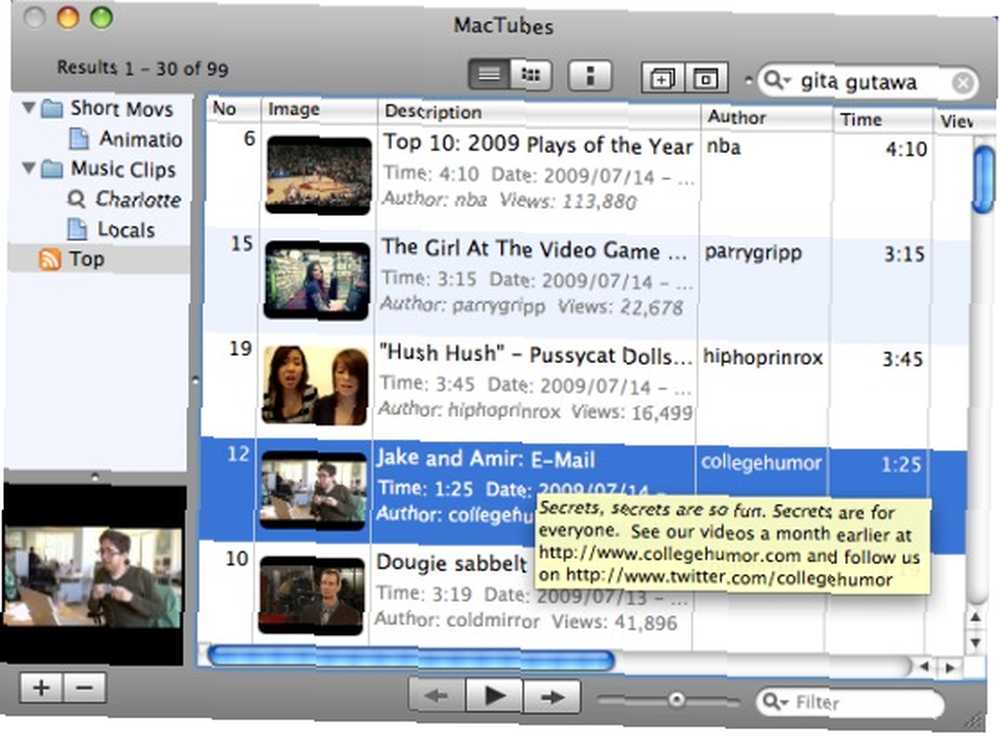
При первом запуске MacTubes вы получите пустой интерфейс. Хотя некоторым кажется очень логичным, что первое, что нужно сделать, - это поиск видео, другие могут запутаться из-за “не онлайн смотреть” приложения.
Результаты поиска будут показаны на главной панели окна с небольшими миниатюрами для быстрого просмотра. Наведите указатель мыши на любой элемент, и появится окно описания. Если вы нажмете и выберите один из них, миниатюра появится в маленьком окошке в левом нижнем углу.
Нажмите на Играть кнопка в нижней части главного окна и окно воспроизведения - которое очень похоже на YouTube - появится так, как если бы вы воспроизводили видеофайл с жесткого диска.
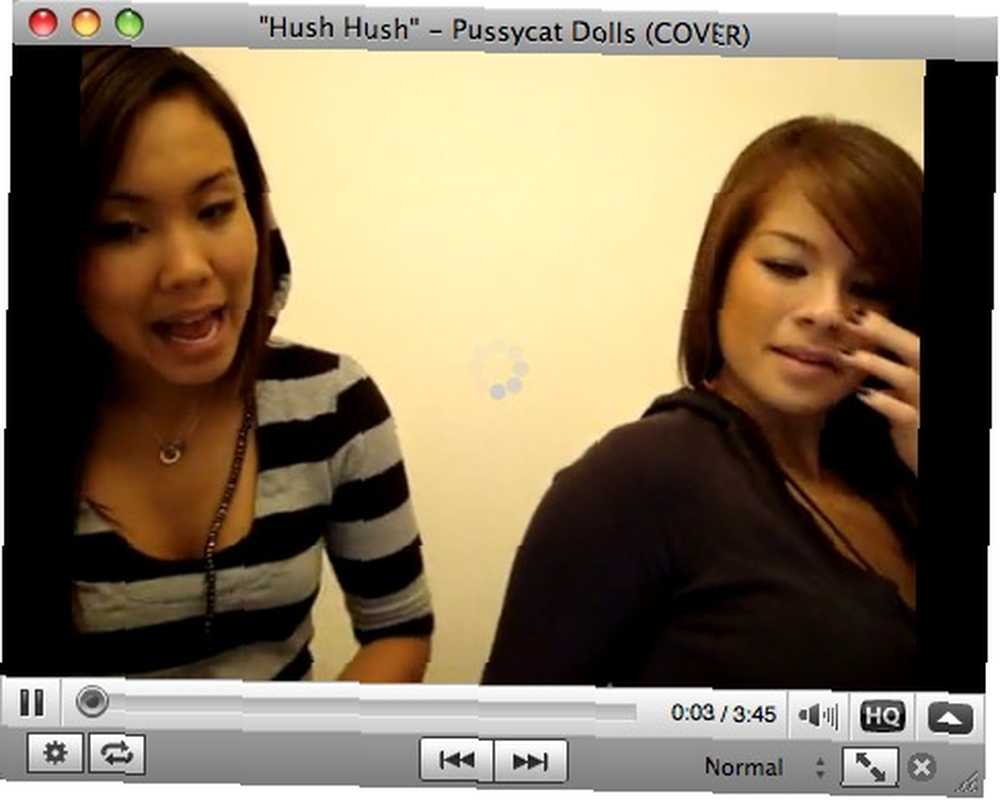
Вы можете получить окно с предупреждением о том, что видео не может быть воспроизведено по встроенному URL-адресу, так как некоторые видео YouTube настроены на воспроизведение только с сайта. MacTubes предложит вам открыть видео с помощью веб-браузера..
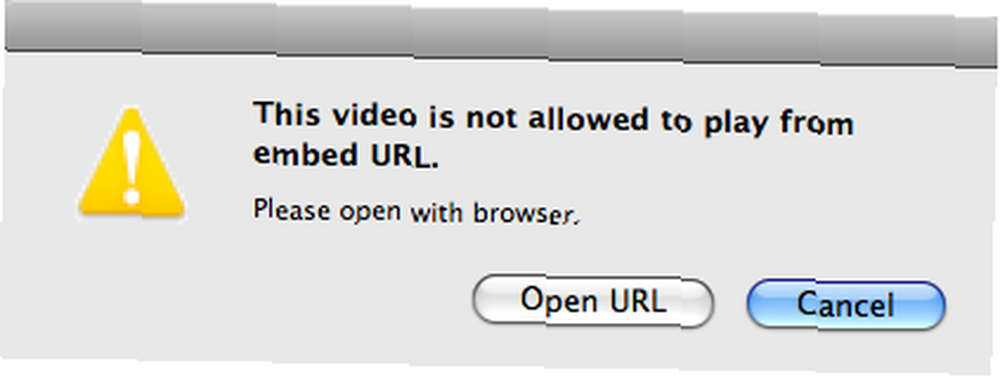
Слева от главного окна есть еще одна панель. Вы можете добавлять и удалять папки, плейлисты, поисковые запросы и каналы здесь. Расположение и перестановка положения каждого элемента может быть легко сделано путем перетаскивания. MacTubes также позволяет добавлять видео из главной панели в один из списка воспроизведения или папки.
Скачивание видео
Когда вы найдете видео, которое вам нравится, вы можете скачать его, просто щелкнув правой кнопкой мыши по элементам в списке и выбрав Скачать из всплывающего меню.

Самое интересное, что вы можете загружать видео в формате FLV, MP4 или HD. Хотя размер HD-видео делает его непригодным для людей с медленным подключением, для многих предпочтительным форматом будет MP4, так как iTunes и iPod могут воспроизводить этот формат без проблем..
Окно загрузки похоже на Safari и покажет вам список загруженных видео и их прогресс. Очень удобно, если вы спросите меня.
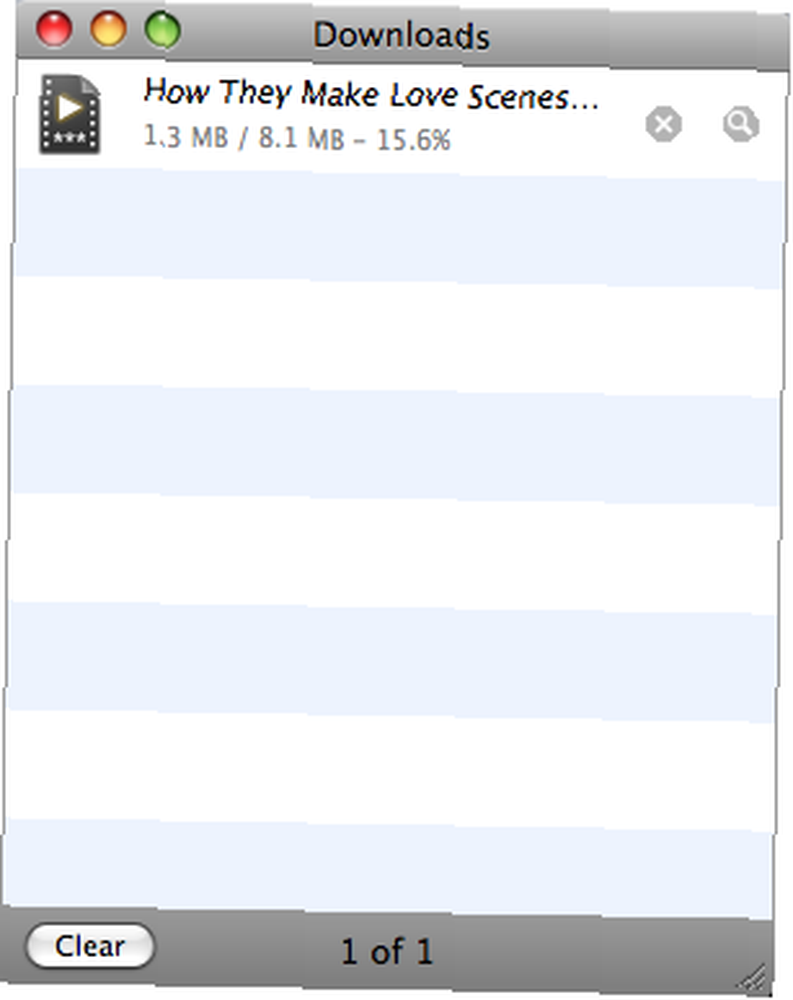
Я не считаю себя человеком YouTube, но, поиграв с этим приложением некоторое время, думаю, что я бы перешел на одно.
Вы пробовали MacTubes? Есть ли у вас другие предпочтительные альтернативы? Поделитесь ими, используя комментарий ниже.











